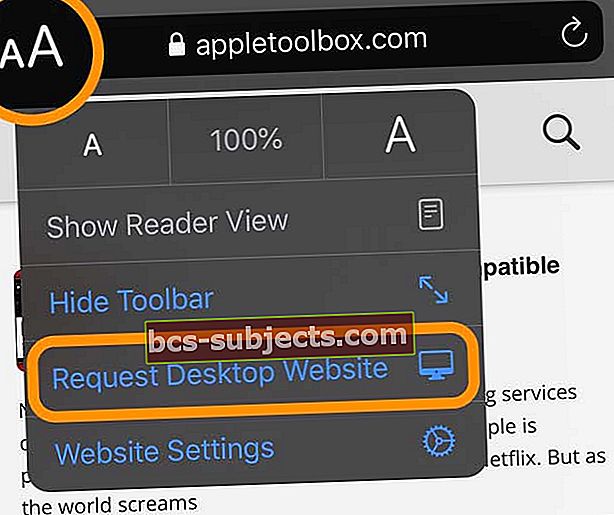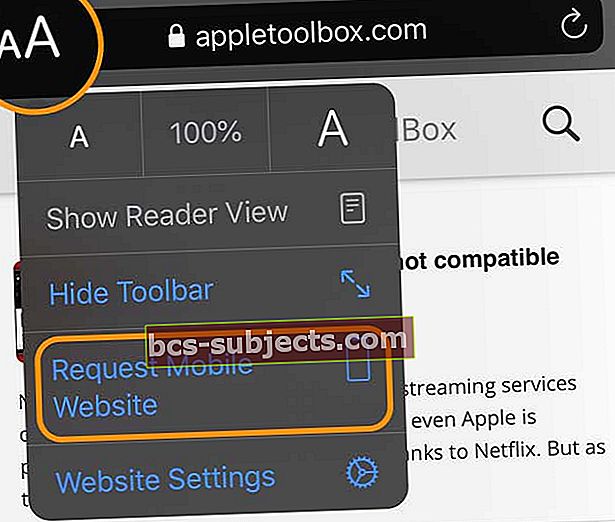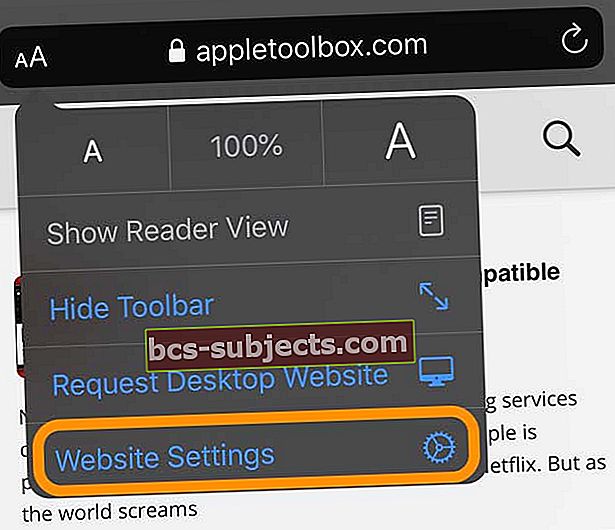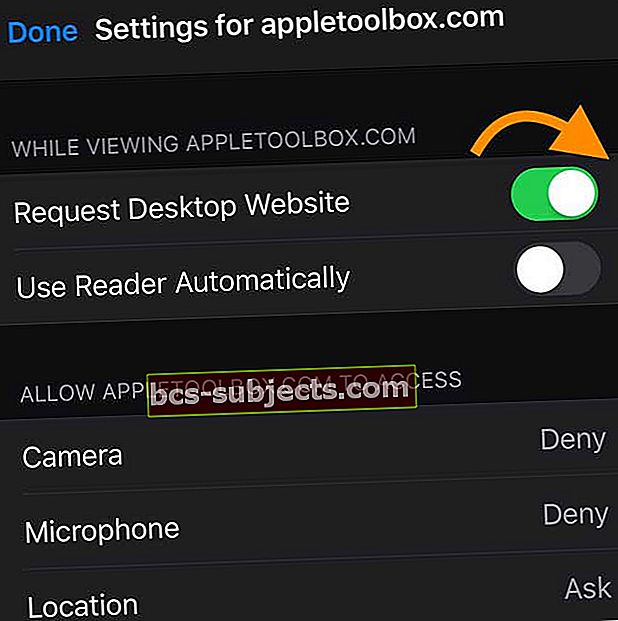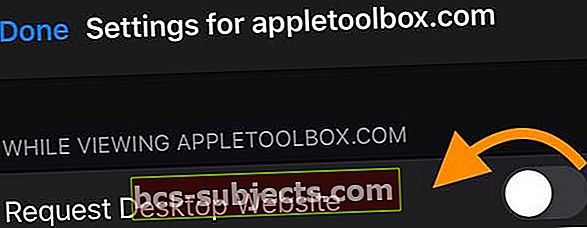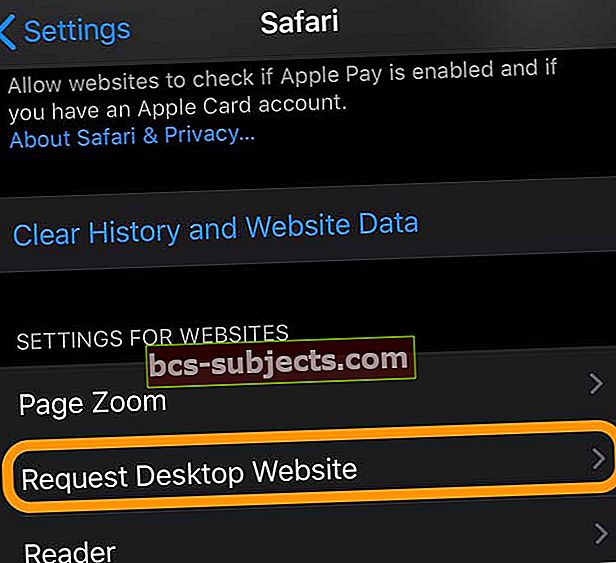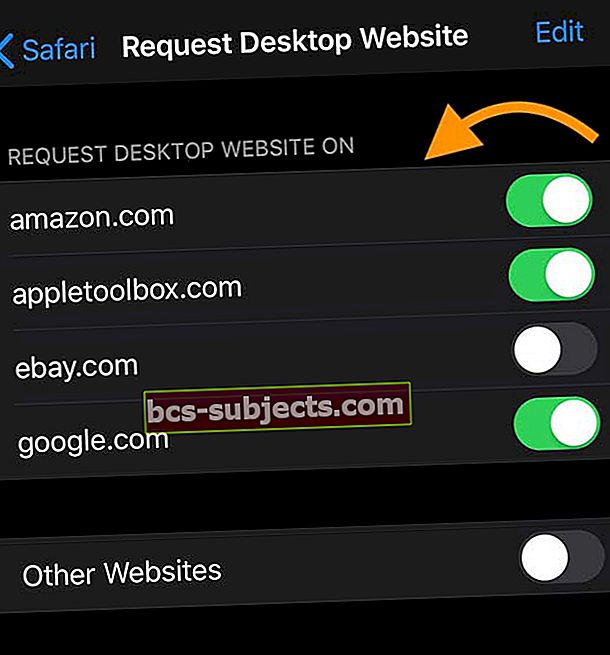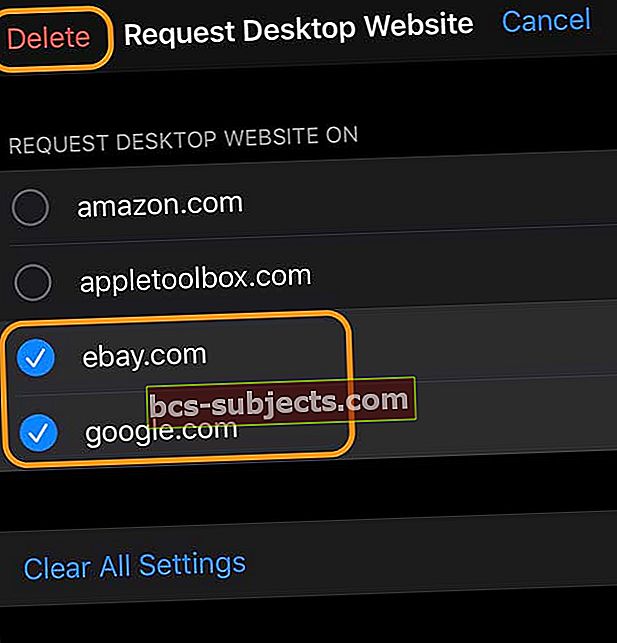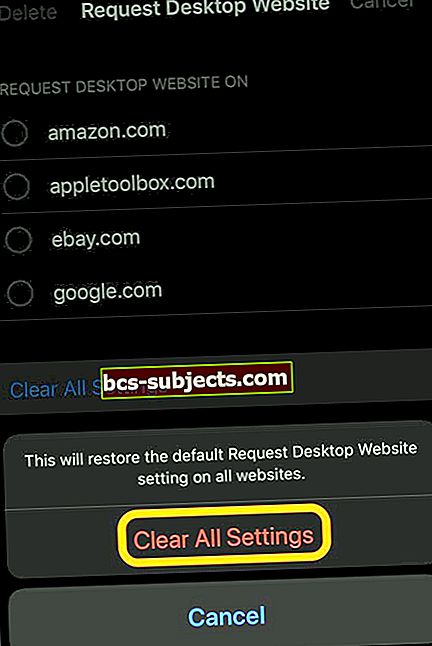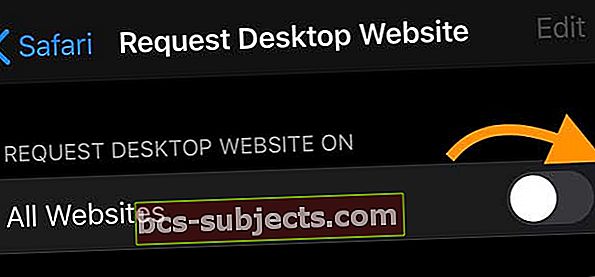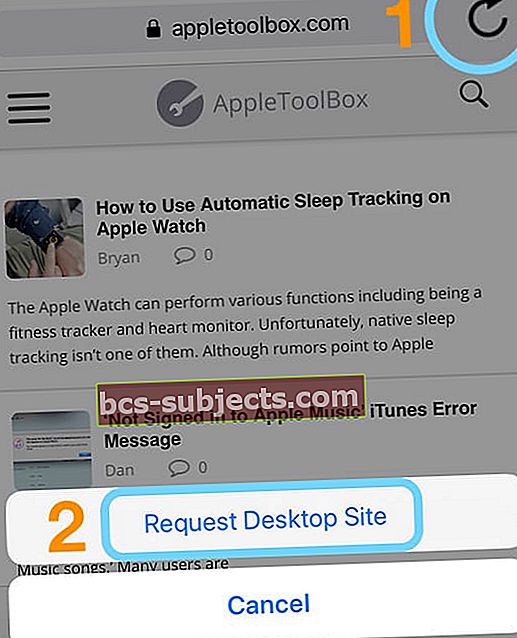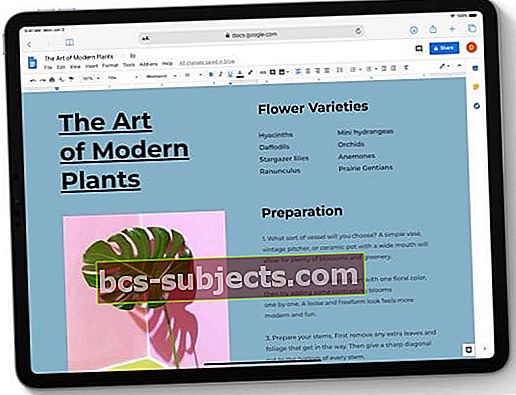Postupujte podle těchto rychlých tipů a podívejte se na verze svých webů pro stolní počítače v Safari na iPhonu, iPadu a iPodu
- U iPadů používajících iPadOS má Safari výchozí desktopové verze, takže nemusíte nic dělat!
- U iPhonů a iPodů s iOS 13+ klepněte na Ikona AA vedle adresy webové stránky a vyberte Vyžádejte si web pro stolní počítače
- Chcete-li weby v iOS 13+ trvale změnit na režim pro stolní počítače, klepněte na Ikona AA a vybrat Nastavení webových stránek–Přepnout na vyžádání Desktop Desktop
- Změnit všechny weby na výchozí režim pro stolní počítače v systému Windows Nastavení> Safari> Vyžádat web pro počítač
- V systému iOS 12 a novějším klepněte na symbol obnovení vedle webové adresy a vyberte možnost Vyžádat web pro počítač nebo klepněte na tlačítko pro sdílení a vyberte Vyžádat web pro počítač ze složky Sdílet
Jak požádat o web pro počítače v Safari s iOS 13 a iPadOS
Pro iPady používající iPadOS jsou úžasné zprávy: Safari automaticky nastavuje výchozí verze všech navštívených webů pro stolní počítače!
Vzhledem k tomu, že iPady nabízejí větší velikosti obrazovky, které soupeří s velikostí obrazovky našeho MacBooku a někdy ji překonávají, Apple se rozhodl pro výchozí nastavení našich iPadů se systémem iPadOS na desktopové verze webů! IPhony a iPody využívající iOS 13+ však stále mají výchozí mobilní verzi - kvůli jejich menším obrazovkám.
Ručně změňte nastavení Safari, abyste si mohli zobrazit verze webů pro stolní počítače v iPhonu nebo iPodu
- Otevřete Safari
- Vyhledejte web, který chcete zobrazit v režimu plochy
- Klepněte na Ikona AA to je nalevo od vyhledávací lišty
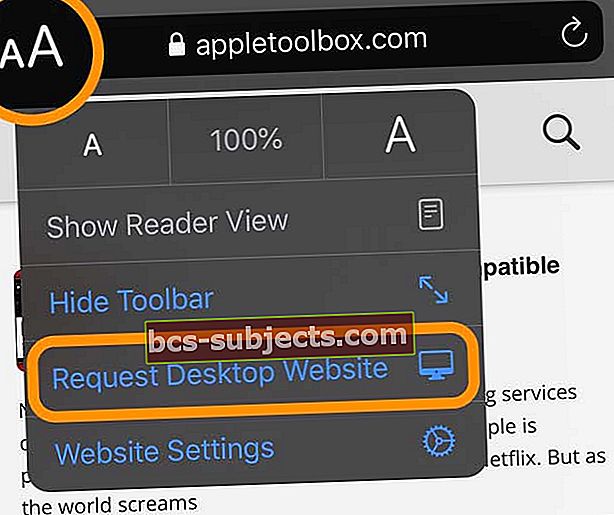
- Vyberte možnost Vyžádat webovou stránku pro počítače z Rychlá akce nabídka – web se okamžitě přepne na verzi pro stolní počítače, pokud je k dispozici
- Opětovným klepnutím na ikonu AA se vrátíte do mobilní verze nebo kartu jednoduše zavřete
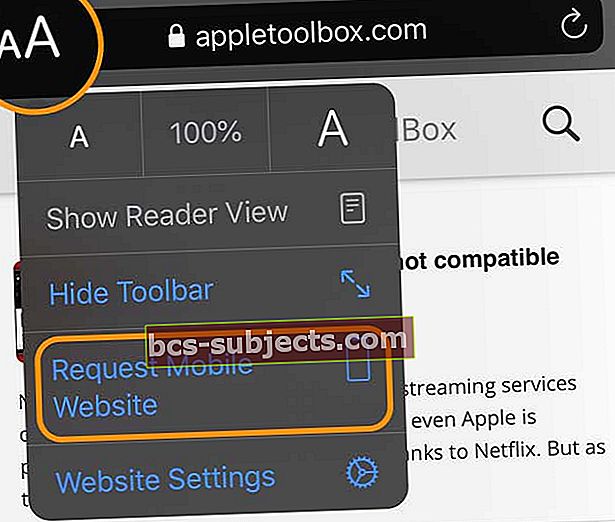
Výše uvedené kroky dočasně změní web na verzi pro stolní počítače. Safari tyto informace neukládá ani si nepamatuje. Při příští návštěvě tohoto webu se tedy zobrazí jako mobilní verze.
Pokud místo toho chcete, aby měl konkrétní web výchozí režim pro stolní počítače, čtěte dále!
Chcete, aby web vždy otevíral verzi pro stolní počítače ve vašem iPhonu nebo iPodu?
- Otevřeno Safari
- Vyhledejte web, který chcete zobrazit v režimu plochy
- Klepněte na Ikona AA to je nalevo od vyhledávací lišty
- Vybrat Nastavení webových stránek z Rychlá akce Jídelní lístek
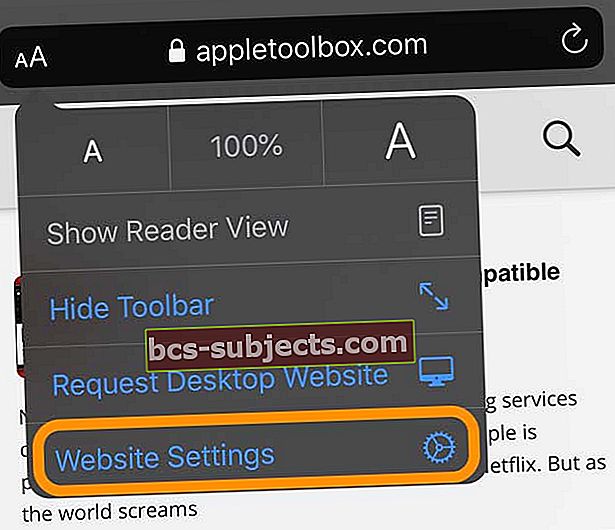
- Zapnout Vyžádejte si web pro stolní počítače
- Klepněte na Hotovo pro uložení nastavení
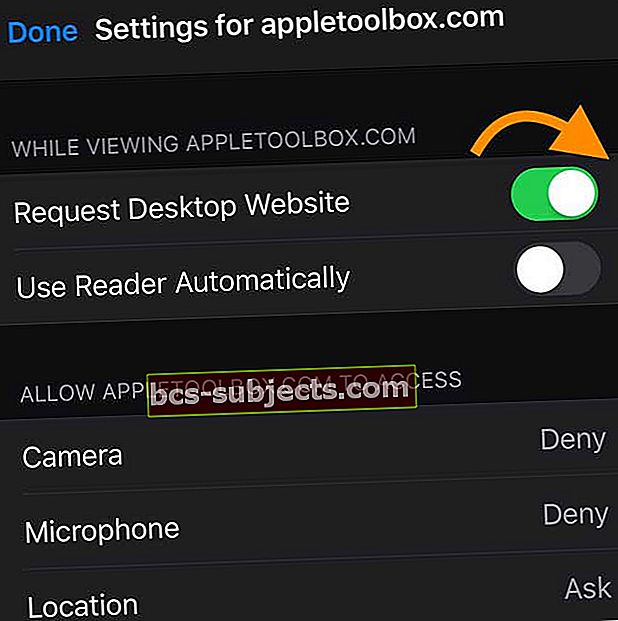
- Můžete také aktualizovat jakékoli další předvolby pro tento konkrétní web pro přístup ke kameře, mikrofonu a poloze vašeho zařízení nebo nastavit, aby se web vždy zobrazoval v režimu čtečky
- Tento konkrétní web se nyní vždy zobrazuje u verze pro stolní počítače
- Chcete-li nastavit výchozí zpět na mobilní verzi, postupujte znovu podle kroků 1–4, ale vypněte jej Vyžádejte si web pro stolní počítače
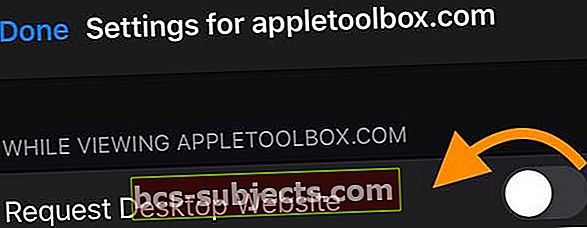
- lis Hotovo uložit vaše preference
Zkontrolujte weby, které jste nastavili do režimu plochyna iPhonu nebo iPodu
- OtevřenoNastavení> Safari
- Přejděte dolů k nadpisuNastavení pro webové stránky
- Klepněte na Vyžádejte si Desktop Wesbite
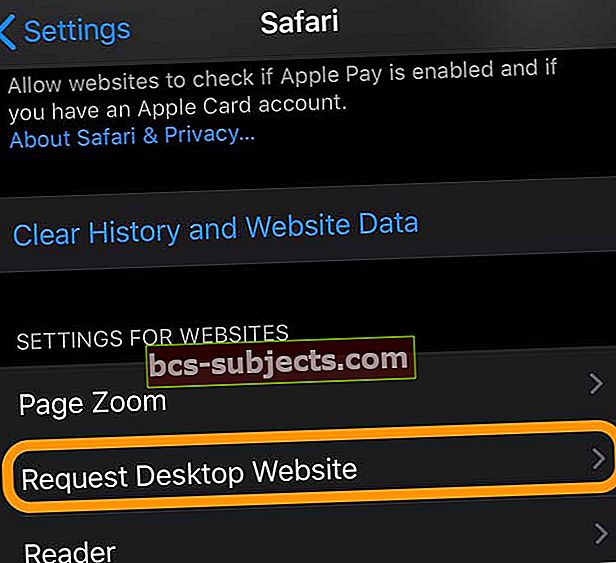
- Zkontrolujte seznam webů
- Chcete-li přejít zpět na mobilní verzi, vypnout web ze seznamu
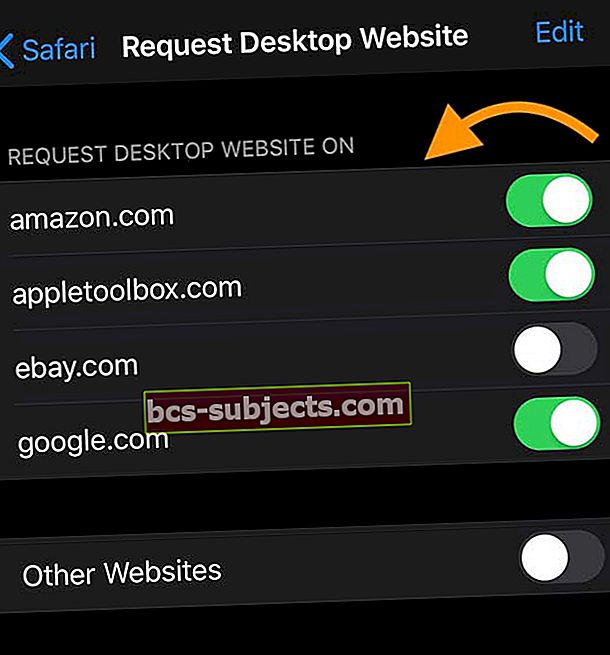
- U více webů stiskněte Upravit a vymazat web ze seznamu
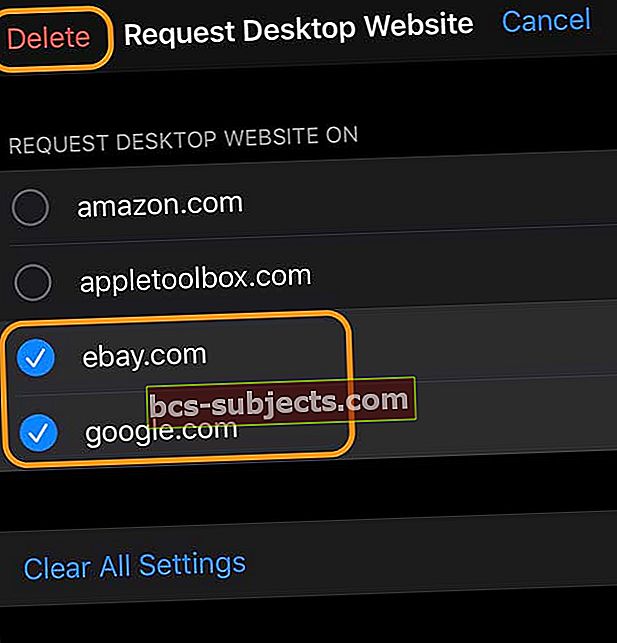
- Chcete-li odstranit všechny weby ze zobrazení v režimu plochy, zvolte Vymazat všechna nastavenía potvrďte
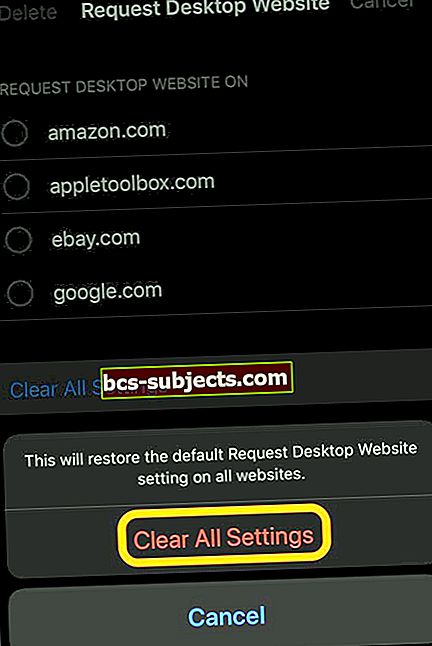
Změňte výchozí nastavení Safari na verzi pro stolní počítače pro všechny weby ve vašem iPhonu nebo iPodu
- Otevřeno Nastavení> Safari
- Přejděte dolů k nadpisuNastavení pro webové stránky
- VybratVyžádejte si web pro stolní počítače
- Zapnout Všechny webové stránky
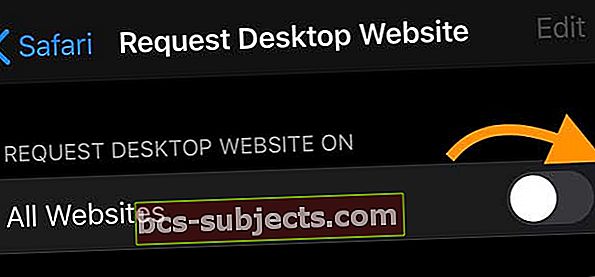
Jak požádat o web pro počítače v Safari se systémem iOS 12 a nižším
Pokud se vaše zařízení nemůže aktualizovat na iOS 13 nebo iPadOS (nebo jej nechcete aktualizovat), máte stále možnosti!
Vzhledem k tomu, že iPady fungují se stejnými iOS jako iPhony a iPody ve verzích iOS 12 a nižších, tyto pokyny fungují pro všechny typy iDevices.
- Otevřete Safari
- Přejděte na web, který chcete zobrazit v režimu plochy
- Stiskněte a podržte tlačítko Obnovit a vybrat Vyžádejte si web pro stolní počítače
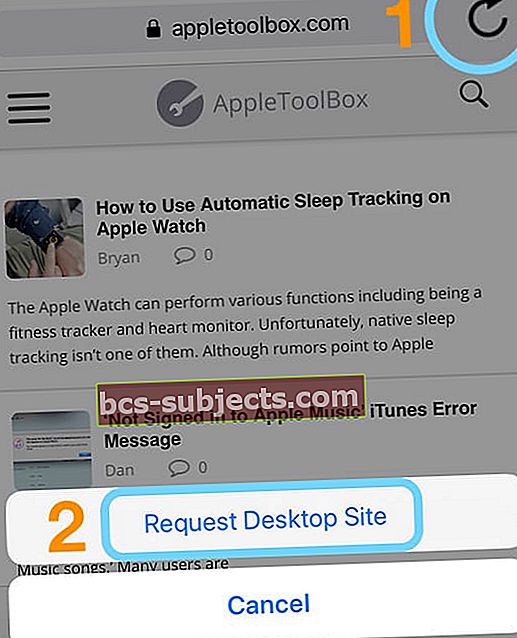
- Můžete také klepnout na ikonu Podíl tlačítko, posuňte spodní řádek a vyberte ikonu Vyžádejte si web pro stolní počítače tlačítko ze sdíleného listu
Safari v iOS 13 a iPadOS dokáže mnohem víc!
Kromě výchozího nastavení pro desktopové webové stránky má iPadOS spoustu funkcí, které nabízí!
- Otevřete více instancí Safari v náhledu nebo v rozděleném zobrazení a získáte dvě instance Safari vedle sebe - obě ve verzích webových stránek pro počítače. Navíc máte přístup k úplnému panelu nástrojů Safari v rozděleném zobrazení
- Používejte užitečné klávesové zkratky v Safari, když připojíte externí klávesnici
- Posouvejte webové stránky při vyšších rychlostech plynule
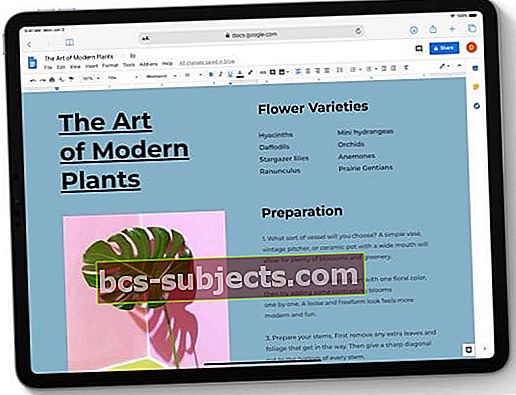
A je tu spousta nových funkcí iOS 13 a iPadOS Safari
- Správce stahování Safari: Zkontrolujte stav stahovaného souboru, rychle přistupujte ke všem staženým souborům Safari a přetáhněte je do souboru nebo e-mailu, na kterém pracujete. Safari dokonce stahuje soubory na pozadí, abyste mohli podnikat
- Přejít na otevření karty z pole Inteligentní vyhledávání: když zadáte adresu otevřeného webu, Safari vás místo vytvoření nové karty přesměruje na tuto otevřenou kartu
- Velikost nahrávání fotografií: před nahráním změňte velikost fotografií na malou, střední, velkou nebo skutečnou velikost
- Zvětšení stránky: nemůžete přečíst text na webu? Písmo je příliš malé nebo příliš velké? Rychlé a plynulé přiblížení a oddálení jakékoli webové stránky
- Nastavení ochrany osobních údajů podle webu: povolit přístup ke kameře, mikrofonu a poloze pro každý navštívený web
- Záložky: Musím jít? Rychle uložte sadu otevřených karet do záložek a znovu je otevřete později, dokonce i na jiném zařízení, pokud používáte iCloud
- Možnosti sdílení e-mailů: pošlete e-mail na webovou stránku jako odkaz, PDF nebo v zobrazení aplikace Reader - vše ze sdíleného listu Safari
Chcete-li se dozvědět více o všech vylepšeních v Safari pro iOS 13 a iPadOS, přečtěte si tento článek Získejte procházení jako na ploše v nové verzi Safari pro iPadOS